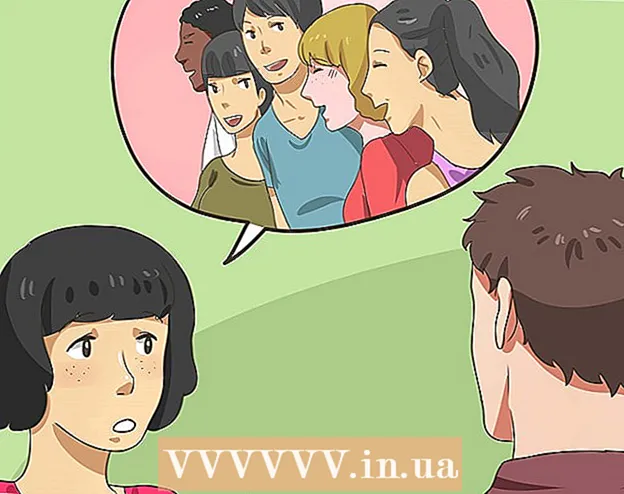Höfundur:
Peter Berry
Sköpunardag:
14 Júlí 2021
Uppfærsludagsetning:
19 Júní 2024

Efni.
Þessi grein mun leiðbeina um hvernig á að búa til PayPal greiðslutengil til að senda til vina eða viðskiptavina (eða senda á samfélagsmiðla) til að fá greiðslur.
Skref
Aðferð 1 af 2: Á skjáborði
Opnaðu PayPal. Farðu á https://www.paypal.com/ í vafra í tölvunni þinni.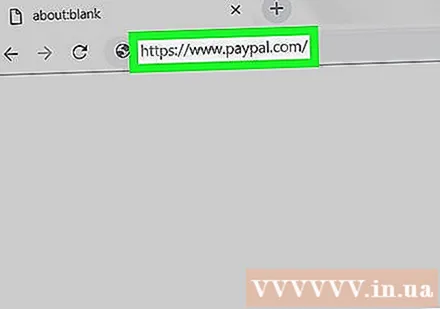
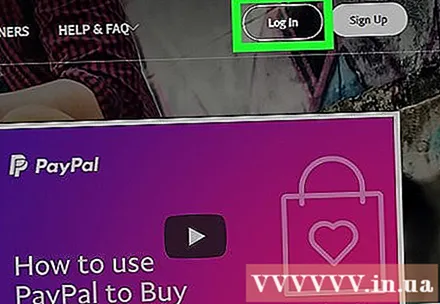
Skráðu þig inn ef nauðsyn krefur. Ef PayPal-síðan opnast ekki sjálfkrafa, smelltu á Skrá inn (Innskráning) efst í hægra horninu á síðunni, sláðu inn netfangið þitt og lykilorð og smelltu á Skrá inn. Svo geturðu smellt PayPal minn (PayPal minn) efst í hægra horninu til að opna síðuna þína.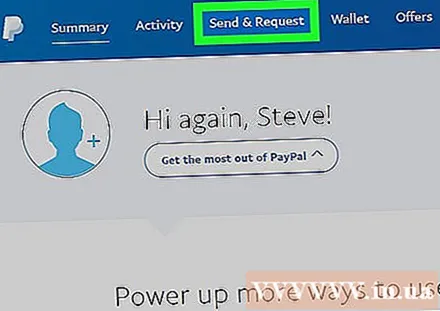
Ýttu á Senda beiðni (Senda þarf). Það er flipi efst á síðunni.
Smelltu á flipann Beiðni (Beiðni). Þú finnur þetta efst á síðunni Senda beiðni.

Ýttu á Deildu PayPal.Me (Deildu PayPal.Me). Það er hlekkur hægra megin á síðunni. Þetta mun opna glugga með PayPal hlekknum þínum.
Afritaðu PayPal hlekkinn. Þú munt sjá PayPal hlekk fyrir neðan prófílmyndina efst í glugganum. Smelltu og dragðu músarbendilinn yfir hlekkinn til að velja og smelltu síðan á Ctrl+C (Windows) eða ⌘ Skipun+C (Mac) til að afrita hlekk.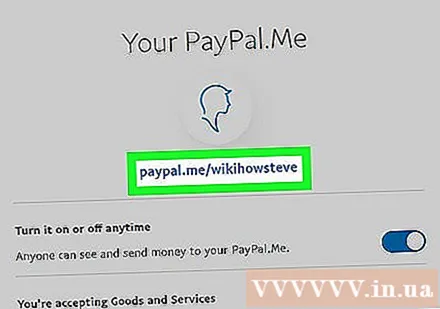
Límdu krækjuna þar sem þú vilt deila henni. Farðu á samskiptavefinn, pósthólfið eða annan stað þar sem þú þarft að líma hlekkinn, smelltu á textareitinn sem þú vilt nota og bankaðu á Ctrl+V eða ⌘ Skipun+V. Krækjan birtist þar.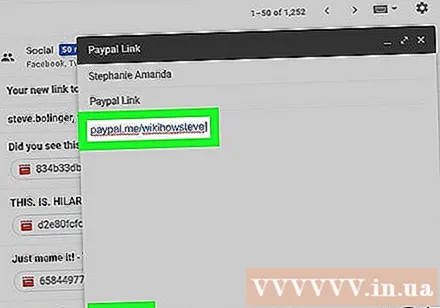
- Þú getur annað hvort haldið áfram að senda eða senda hlekkinn eftir því hvar hlekkurinn er límdur (til dæmis, ef þú ert að nota netþjónustu, slærðu inn netfang viðtakanda og smellir síðan á „Senda“ hnappinn ( Til að senda)).
Aðferð 2 af 2: Í farsíma
Opnaðu PayPal. Pikkaðu á PayPal forritstáknið, sem lítur út eins og hvítt „P“ á dökkbláum bakgrunni. Þetta opnar PayPal síðuna ef þú ert skráð (ur) inn áður.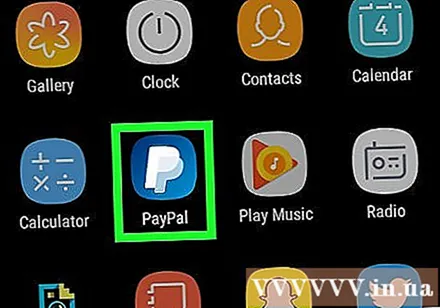
- Ef beðið er um að skrá þig inn, sláðu inn netfangið þitt og lykilorð og pikkaðu síðan á Skrá inn (Innskráning) áður en haldið er áfram.
- Ef þú ert að nota iPhone eða Android með fingrafarauðkenni verður þú beðinn um að skanna fingrafarauðkenni í stað þess að slá inn lykilorðið þitt.
Ýttu á Beiðni (Beiðni). Þessi flipi er neðst á skjánum.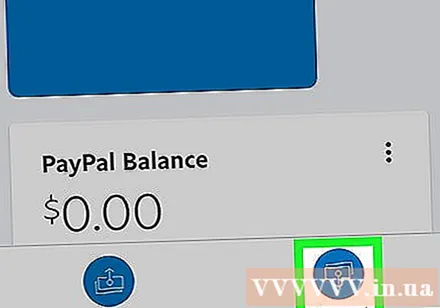
Ýttu á Deildu krækjunni þinni til að fá greitt (Deildu krækjunni þinni og fáðu greitt). Þú finnur þetta nálægt efsta hluta skjásins. Valmynd forrita birtist og þar sem þú getur deilt PayPal hlekknum þínum.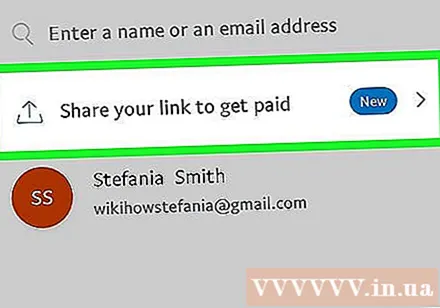
Veldu forrit. Pikkaðu á forritið sem þú vilt nota til að deila krækjunni. Þetta opnar forritið með tenglinum þínum í reitnum „Deila“.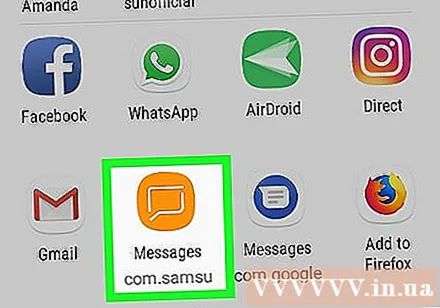
- Til dæmis, ef þú vilt senda PayPal hlekkinn þinn til vinar með textaskilaboðum, pikkaðu á táknið Messages app í símanum þínum. Messages appið með PayPal hlekknum birtist í textareitnum.
Sláðu inn upplýsingar um tengiliði ef þörf krefur. Til dæmis, ef þú deilir tenglinum þínum með textaskilaboðum eða tölvupósti þarftu að slá inn upplýsingar um tengiliði (eða hóp tengiliða) til þess sem þú ætlar að senda hlekkinn til.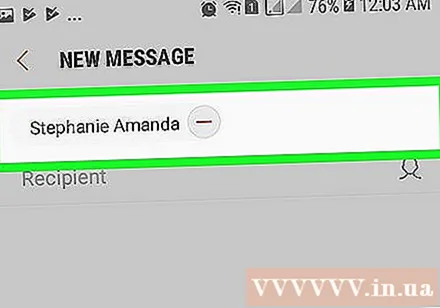
- Ef þú vilt deila krækjunni á samfélagsmiðlum skaltu sleppa þessu skrefi.
Sendu eða sendu krækjuna þína. Þegar nauðsynlegum upplýsingum hefur verið bætt við hlekkinn, ýttu á hnappinn Senda (Senda) eða Færsla (Póstur) til að deila krækjunni. auglýsing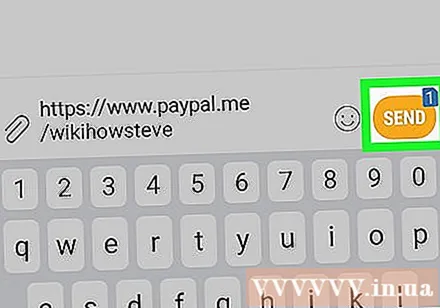
Ráð
- Þú getur notað HTML til að búa til tengil ef þú vilt fella inn PayPal greiðslutengil á vefsíðuna þína.
Viðvörun
- PayPal getur dregið úrvinnslugjöld frá öllum greiðslum sem sendar eru með krækjunni þinni eftir reikningsgerð þinni.